Comment lancer des applications instantanément avec Wox sous Windows

Découvrez comment utiliser Wox pour lancer vos applications, exécuter des commandes et plus encore, instantanément.
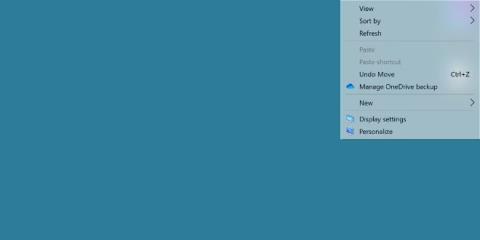
Vous constaterez peut-être que l’option de transparence par défaut sur Windows 11 présente de nombreuses lacunes. Vous ne pouvez pas voir complètement à travers et il n’y a aucun moyen de l’ajuster ou de le modifier.
Si vous souhaitez un menu contextuel transparent, c'est la façon de procéder.
Pouvez-vous ajouter des menus contextuels transparents à Windows 11 ?
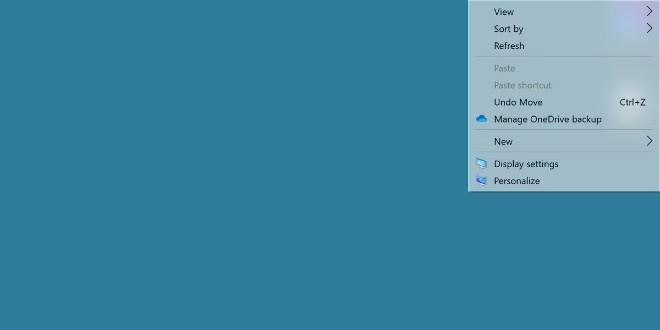
Windows 11 propose une option de thème transparent. Si vous ne le savez pas, vous pouvez vous référer à la façon d'activer ici :
Cet effet semble correct mais n'offre aucune capacité de personnalisation et ne nous permet pas trop de voir à travers le menu contextuel. Le pire, c'est que de nombreux menus contextuels n'ont pas cet effet.
Avant d'ajouter des options de transparence au menu contextuel, vous devez activer les effets de transparence pour l'ensemble du système d'exploitation Windows 11.
Comment ajouter un effet de transparence aux menus contextuels et contextuels
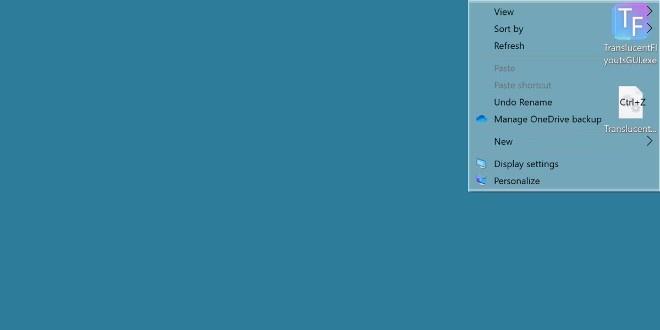
Pour ce faire, nous utiliserons un outil appelé TranslucentFlyouts. Visitez GitHub pour télécharger cet outil :
Après avoir téléchargé et exécuté le fichier exécutable, vous serez accueilli par un avertissement expliquant que cet outil interférera avec le système.
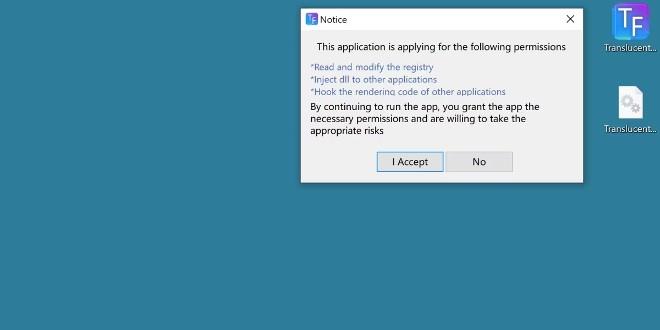
Cliquez sur J'accepte pour exécuter le programme. Cet outil offre de nombreuses options, mais la plus populaire consiste à ajuster l'effet sur Transparent.
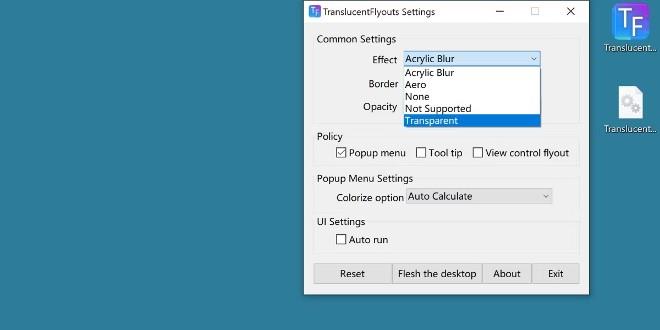
Cet effet sera appliqué immédiatement. Faites un clic droit sur l'écran pour ouvrir le menu contextuel et voir les modifications. De plus, vous disposerez également d'autres options telles que l'ajout d'ombre, l'ajout d'opacité, l'ajout d'effets à d'autres boîtes de dialogue.
Windows propose-t-il cette fonctionnalité par défaut ?
En fait, Windows 11 propose déjà cette fonctionnalité, mais de nombreux utilisateurs se sentent encore insatisfaits d'une manière ou d'une autre. Il n’est donc pas raisonnable d’espérer une mise à jour pour améliorer les capacités de transparence des systèmes Windows 11 à l’avenir.
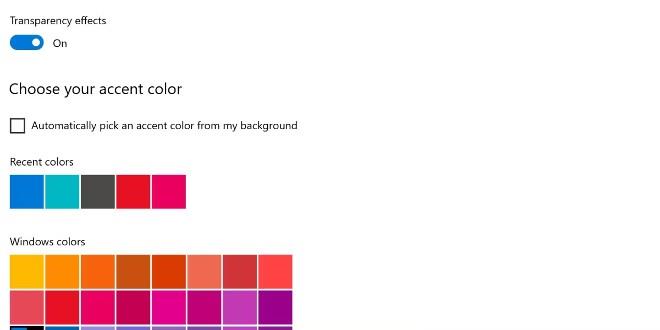
Si cela ne se produit pas, vous disposez toujours de programmes légers mais utiles comme TranslucentFlyouts.
Découvrez comment utiliser Wox pour lancer vos applications, exécuter des commandes et plus encore, instantanément.
Découvrez comment créer un cercle jaune autour du pointeur de la souris pour le mettre en surbrillance sur Windows 10. Suivez ces étapes faciles pour améliorer votre expérience utilisateur.
Découvrez pourquoi l
Sous Windows 11, configurez facilement des raccourcis pour accéder rapidement à des dossiers spéciaux dans votre menu Démarrer.
Découvrez comment résoudre l
Découvrez comment utiliser un disque dur externe avec un Chromebook pour transférer et stocker vos fichiers en toute sécurité. Suivez nos étapes pour un usage optimal.
Dans ce guide, vous apprendrez les étapes pour toujours utiliser une adresse MAC aléatoire pour votre adaptateur WiFi sous Windows 10. Optimisez votre sécurité en ligne!
Découvrez comment désinstaller Internet Explorer 11 sur Windows 10 pour optimiser l'espace de votre disque dur.
Découvrez comment utiliser Smart Defrag, un logiciel de défragmentation de disque dur gratuit et efficace, pour améliorer les performances de votre ordinateur.
Le moyen le plus simple de déverrouiller du contenu et de protéger tous les appareils avec un VPN crypté est de partager la connexion VPN via un point d








